
E-mailgesprekken weergeven in Mail op de Mac
E-mailberichten die onderdeel van hetzelfde "gesprek" (of thread) zijn, worden in Mail standaard gegroepeerd. De verschillende antwoorden worden dus niet als losse berichten weergegeven. Met gesprekken kun je gemakkelijker een thread volgen en wordt je postbus 'Inkomend' overzichtelijker.
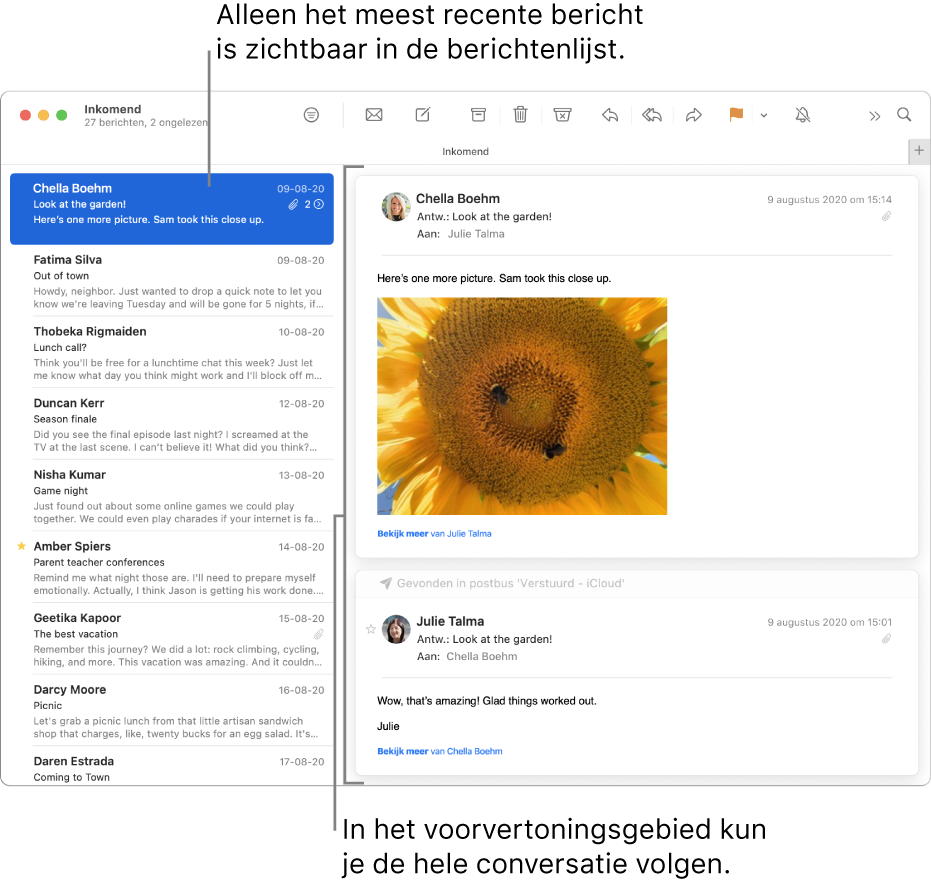
Tip: Je kunt gesprekken eenvoudig in- en uitschakelen. Kies in Mail 'Weergave' > 'Groepeer op gesprek' (een vinkje laat zien dat dit is ingeschakeld).
Alle e-mails in een gesprek weergeven
Voer in de app Mail ![]() op de Mac een van de volgende stappen uit:
op de Mac een van de volgende stappen uit:
Voor één gesprek: Klik op het aantal berichten in het bovenste bericht.
Voor alle gesprekken: Kies 'Weergave' > 'Vouw alle gesprekken uit'.
Als niet langer alle e-mails wilt zien, kies je 'Weergave' > 'Vouw alle gesprekken samen'.
Een gesprek lezen
Voer in de app Mail ![]() op de Mac een of meer van de volgende stappen uit in een gesprek in het voorvertoningsgebied:
op de Mac een of meer van de volgende stappen uit in een gesprek in het voorvertoningsgebied:
Door berichten in een gesprek bladeren: Druk op Option + Pijl-omhoog of Option + Pijl-omlaag.
Meer inhoud van een bericht weergeven: Als in een antwoord alleen een gedeelte van het oorspronkelijke bericht wordt weergegeven, klik je op de link 'Toon meer' onder aan het antwoord.
De volgorde van de berichten in het voorvertoningsgebied wijzigen: Kies 'Mail' > 'Voorkeuren', klik op 'Weergave' en schakel het aankruisvak 'Plaats nieuwste bericht bovenaan' in of uit.
E-mails uit een gesprek weglaten
Standaard bevat een conversatie verwante berichten die zich in andere postbussen bevinden. Je kunt deze berichten uit gesprekken weglaten.
Voer in de app Mail ![]() op de Mac een van de volgende stappen uit:
op de Mac een van de volgende stappen uit:
Verwante berichten altijd weglaten: Kies 'Mail' > 'Voorkeuren', klik op 'Weergave' en schakel het aankruisvak 'Inclusief verwante berichten' uit.
Verwante berichten weglaten totdat je Mail stopt: Kies 'Weergave' > 'Verberg verwante berichten'.
Wanneer je een gesprek verwijdert, worden verwante berichten in andere postbussen niet verwijderd.
Je kunt gesprekken beter zichtbaar maken in de berichtenlijst door ze te markeren. Kies 'Weergave' > 'Markeer gesprekken'.
Wanneer je een van de berichten in de thread selecteert terwijl gesprekken zijn uitgeschakeld, worden de bijbehorende berichten gemarkeerd, zodat je de thread kunt herkennen. Om de markeringskleur te wijzigen of de markering uit te schakelen, kies je 'Mail' > 'Voorkeuren', klik je op 'Weergave' en stel je de gewenste markeringsopties in. Als je de gemarkeerde berichten gegroepeerd in het voorvertoningsgebied wilt zien, kies je 'Weergave' > 'Toon verwante berichten'.